Как обеспечить резервирование подключения к камерам🔗
Планирование резервирования подключения к камерам🔗
Рекомендации по планированию:
Выберите способ резервирования.
Спланируйте вычислительные мощности серверов согласно следующим рекомендациям:
Используйте Калькулятор.
При расчёте учитывайте, что включенные для камеры модули аналитики не запускаются на резервном сервере.
Если для резервирования одних камер будет использован сервер, являющийся основным для других камер, учитывайте это при расчёте такого сервера.
Определите состав лицензионных ключей, исходя из требуемых возможностей системы видеонаблюдения, рассчитанных вычислительных мощностей, а также следующих условий:
Резервный сервер для камеры должен быть объединён в многосерверную систему с основным сервером для этой камеры.
Если сервер не является основным ни для одной камеры, и при этом является резервным для других камер, на нём должна быть установлена лицензия хотя бы для одной IP-камеры.
Настройка резервирования подключения к камерам🔗
Предупреждение
Инструкцию следует выполнять на установленной системе видеонаблюдения с активными лицензиями.
Для настройки резервирования подключения к камерам выполните следующие действия:
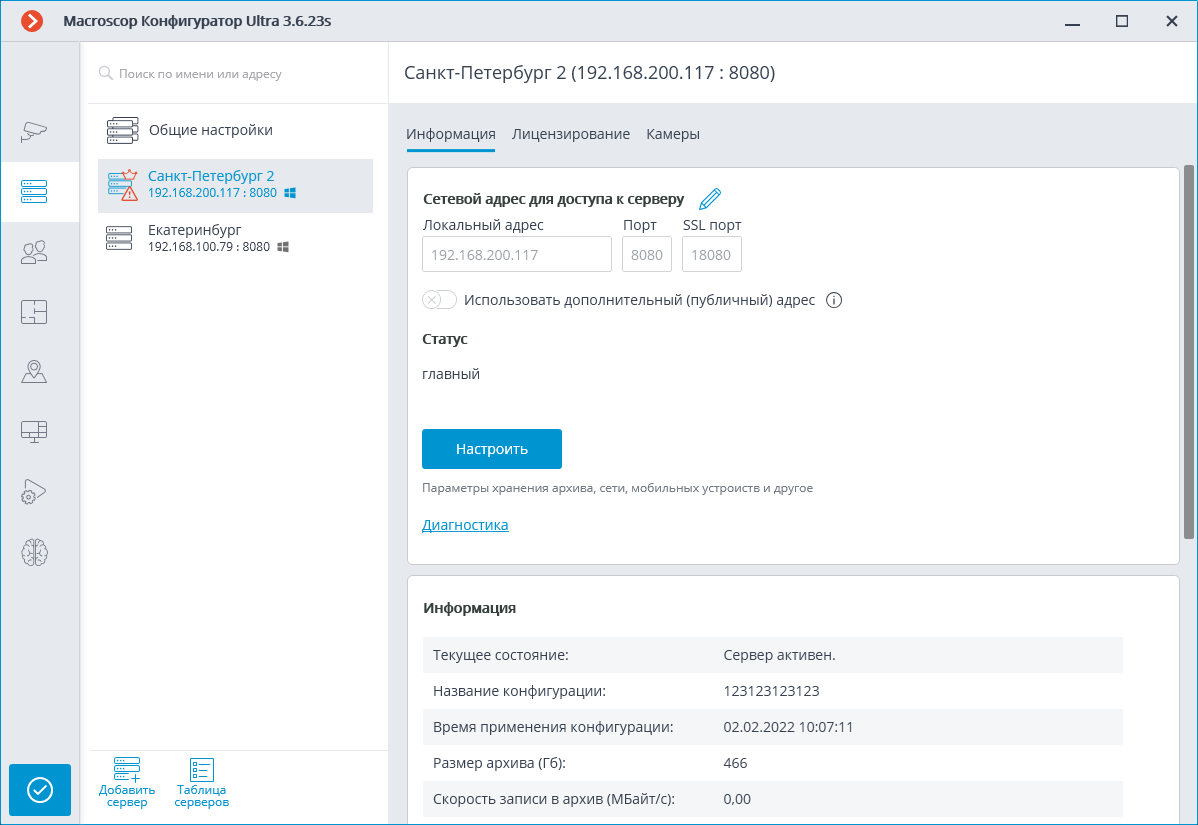
Выберите в списке
 Общие настройки.
Общие настройки.Переключитесь на вкладку Камеры.
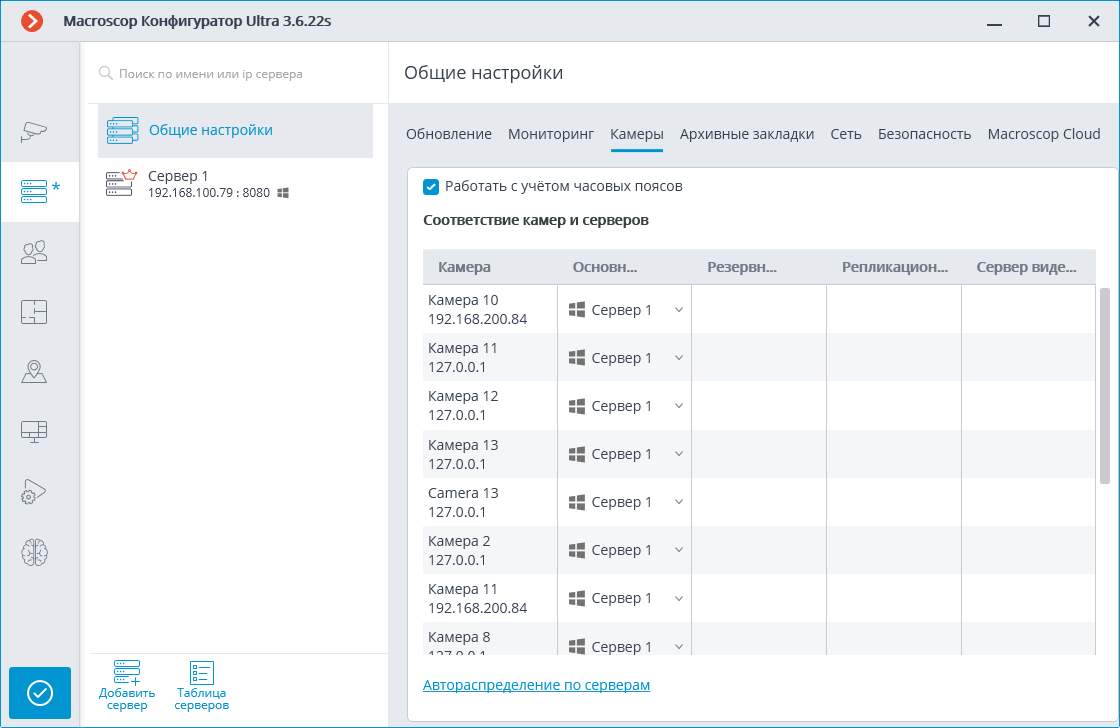
Назначьте камерам резервные серверы.
Примечание
Выбрать резервный сервер можно также в настройках подключения камеры. Для этого в приложении Macroscop Конфигуратор перейдите на страницу  Камеры, выделите камеру в списке, переключитесь на вкладку Подключение и выберите в выпадающем списке Резервный сервер тот сервер, который будет резервным для выбранной камеры.
Камеры, выделите камеру в списке, переключитесь на вкладку Подключение и выберите в выпадающем списке Резервный сервер тот сервер, который будет резервным для выбранной камеры.
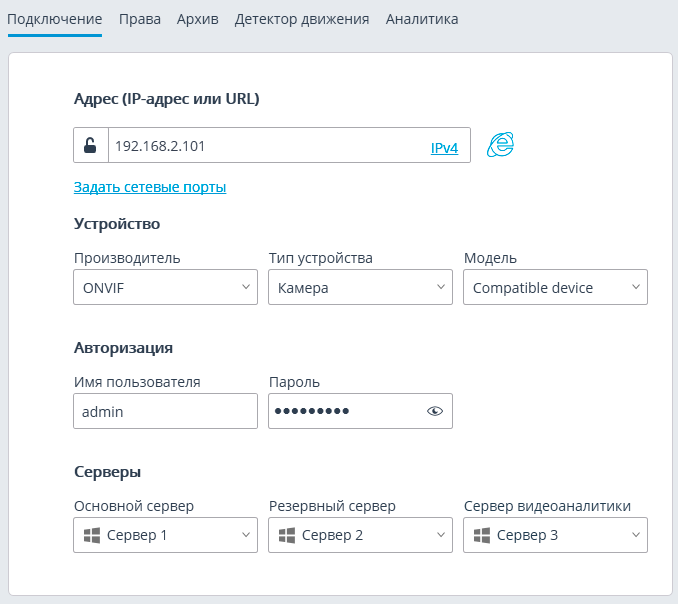
Для каждого резервного сервера шаги с 6 по 9:
Выделите сервер в списке.
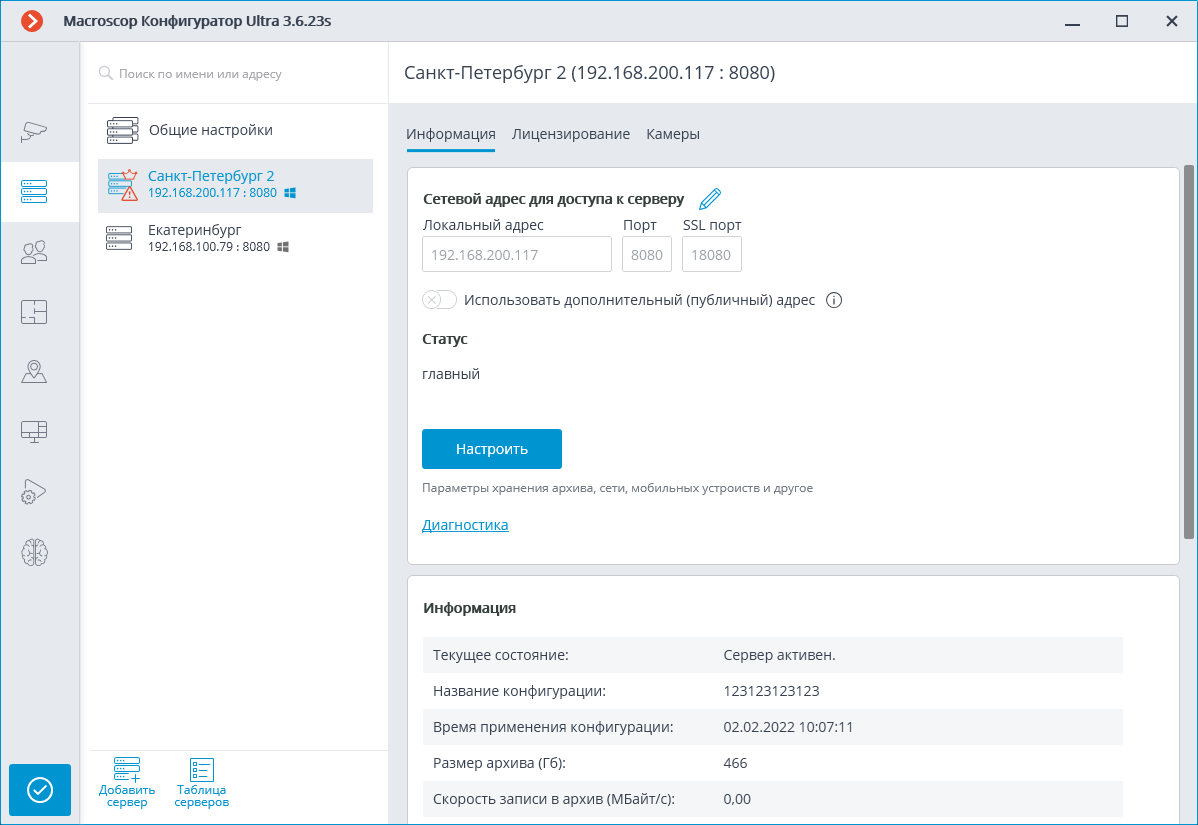
Прокрутите вкладку Информация вниз до раздела Резервирование.

Включите опцию Отправка e-mail уведомлений, если нужно отправлять по email уведомление о включении резервирования.
Предупреждение
При включении опции Отправка e-mail уведомлений нужно настроить параметры отправки email. Окно настроек открывается по ссылке Настроить.
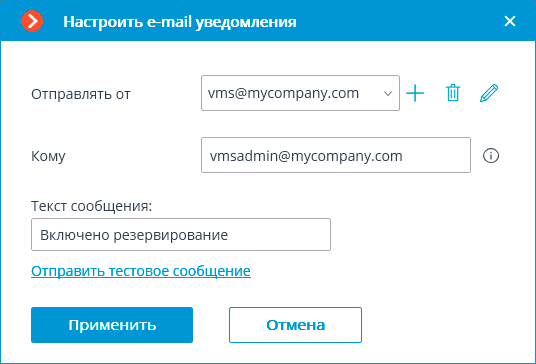
Задайте режим резервирования, который будет использоваться для всех камер, зарезервированных на этом сервере:
При включении опции Постоянное резервирование будет использоваться режим постоянного резервирования.
Предупреждение
К камерам, использующим постоянное резервирование, в штатном режиме будет два подключения: от основного и от резервного серверов. Таким образом, в зависимости от конструкции камер, может увеличиться полоса пропускания и/или снизиться частота кадров.
Предупреждение
При включении постоянного резервирования будет отключена отправка email-уведомлений о резервировании.
При включении опции Быстрое резервирование будет использоваться режим быстрого резервирования.
Предупреждение
В системах, в которых возможны периодические, в том числе кратковременные, разрывы связи между серверами, включение быстрого резервирования может приводить к ложным срабатываниям.
Если ни одна из этих опций не включена, будет использоваться режим обычного резервирования.
По окончании всех настроек примените их.
Ссылки